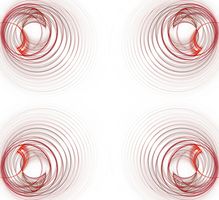
In passato, se un utente di Photoshop voleva incorporare elementi 3D e modelli nel suo lavoro, ha dovuto rendere le immagini 3D in un altro programma e importare l'esegue il rendering in Photoshop. Con il rilascio di Photoshop CS3 Extended, Photoshop è possibile importare modelli 3D direttamente in Photoshop e manipolarle ci. Oltre al loro uso negli annunci, segni e altri elementi grafici 2D, questi modelli 3-d possono essere utilizzati per creare animazioni sofisticate, ad esempio per siti Web. Il processo per la creazione di animazioni 3D in Photoshop è abbastanza semplice, anche se richiede organizzazione.
Istruzioni
1
Vai a siti come Renderosity e Animotions e scaricare un modello per il progetto. Per esempio, si potrebbe desiderare un cubo animato volando attraverso la scena. Troverete una serie di modelli in entrambi i liberi e sezioni per la vendita. Assicurarsi di che scegliere un formato che Photoshop può importare, come 3DS, Wavefront OBJ o Lightwave.
2
Aprire Photoshop. Selezionare "File" dal menu e scegliere "Nuovo". Nella finestra di dialogo che viene visualizzata, immettere la larghezza e l'altezza desiderata per l'animazione. Fare clic su "OK".
3
Selezionare lo strumento "Secchiello" dalla barra degli strumenti. Nella finestra opzioni nella parte superiore, è possibile cambiare il colore a quello che volete per lo sfondo della vostra animazione e fare clic sulla tela per aggiungerlo.
4
Selezionare "Layer" dal menu e scegliere "Nuovo livello 3D." Tra le opzioni, scegliere ""file. Nella finestra di dialogo che viene visualizzata, individuare il modello che si desidera utilizzare e aprirlo. Apparirà nel suo proprio strato nella parte superiore della palette "Livelli".
5
Fare clic destro e scegliere "Trasformare". Apparirà un nuovo set di strumenti. Questi sono gli strumenti di manipolazione 3D, permettendo di posizionare, ruotare e ridimensionare l'oggetto sulla tela.
6
Selezionare "Finestra" dal menu e scegliere "Animazione". Una sequenza temporale apparirà nella parte inferiore dello schermo. Avrà un singolo fotogramma.
7
Fare clic sul pulsante "Duplica Frame" sotto la timeline. Selezionare il primo fotogramma e utilizzare lo strumento "Sposta" per posizionare il modello a cui si desidera nel primo fotogramma. Selezionare il secondo fotogramma, quindi ripetere l'operazione per posizionarla dove dovrebbe essere alla fine dell'animazione.
8
Fare clic sul pulsante "Tweening". Nella finestra di dialogo che viene visualizzata, scegliere il numero di fotogrammi aggiuntivi che si desidera tra il primo e l'ultimo fotogramma e fare clic su "OK". Photoshop compilerà il movimento per l'oggetto in quei fotogrammi. Sotto ogni telaio, impostare la durata desiderata.
9
Selezionare "File" dal menu e scegliere "Salva per Web o dispositivi". Nella finestra di dialogo che appare, scegli "GIF" come tipo di file. Fare clic su "Salva". Nella finestra di dialogo nome del file e salvare l'animazione GIF.